PPT导入Excel表格详细操作指南
- 作者:佚名
- 来源:灵犀17资源站
- 时间:2025-11-03 11:34:39
在商务演示或学术汇报场景中,PPT与Excel的数据整合需求日益增长。当需要将电子表格数据直观呈现在幻灯片时,掌握跨平台文件导入技巧尤为重要。本文将详解通过图表功能实现数据互通的专业方法,助您提升演示文档的专业度。
PPT整合Excel数据技术解析:
1、启动PowerPoint程序,定位至顶部导航栏,选择【格式】选项卡,在布局设置区域激活【幻灯片版式】面板;
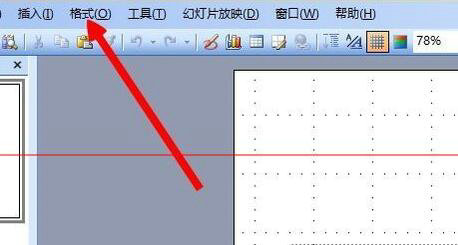
2、在版式选择界面,滑动浏览预设模板,精准定位【标题和图表】组合版式,该布局专为数据可视化设计;
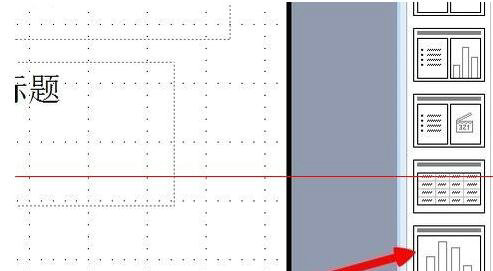
3、应用选定版式后,在内容占位符区域可见"双击此处添加图表"提示框,通过两次连续点击激活数据编辑界面;
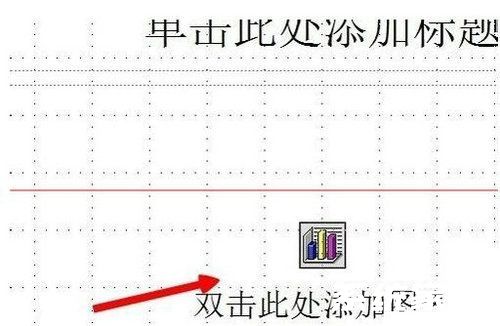
4、图表工具启动后,切换至顶部【编辑】菜单组,展开扩展选项选择【导入文件】功能模块;
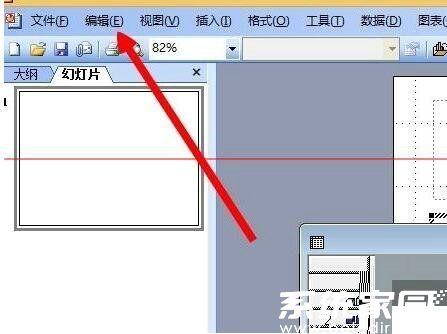
5、在文件浏览窗口精准定位目标Excel文档,支持xls/xlsx等通用格式,系统自动解析表格结构;

完成上述操作后,电子表格数据将智能转换为可视化图表。值得注意的是,导入过程中默认关联首张工作表,若需切换数据源,可在图表编辑状态右键选择"编辑数据",实现多工作表灵活调用。为保证最佳显示效果,建议提前在Excel中规范数据区域,清除合并单元格等非常规格式。
对于动态数据更新需求,可启用"链接到文件"选项,实现源数据修改后PPT图表的同步刷新。此方法特别适用于长期追踪型数据报告,避免重复导入操作。若需解除数据关联,通过图表工具中的"断开链接"功能即可转换为静态图表。
进阶用户还可尝试使用对象嵌入技术:通过【插入】-【对象】选择Excel工作表,实现双向编辑功能。这种方式适合需要现场修改数据的场景,但需注意会增加文件体积。建议根据具体使用场景选择最适方案,平衡文档便携性与功能需求。
掌握这些数据整合技巧,不仅能提升演示效率,更能增强信息传达的专业性。建议定期更新软件版本,以获取更优的数据兼容性和操作体验。
上一篇:手机百度安全警告关闭操作指南
下一篇:QQ游戏实名认证修改教程
相关阅读
更多资讯
更多热门标签
猜您喜欢
换一换-
 海尔易理货提升店铺管理效率v4.0.36 最新版
海尔易理货提升店铺管理效率v4.0.36 最新版 -
 星芽短剧沉浸式追剧新v3.8.0 无广告版
星芽短剧沉浸式追剧新v3.8.0 无广告版 -
 录音转文字助手安卓版免费下载v8.5.7 最新版
录音转文字助手安卓版免费下载v8.5.7 最新版 -
 音乐盒子全能音乐播放器海量曲库随心听v1.0.4 安卓版
音乐盒子全能音乐播放器海量曲库随心听v1.0.4 安卓版 -
 夸克高考志愿填报助手精准推荐高校v7.4.5.680 最新版
夸克高考志愿填报助手精准推荐高校v7.4.5.680 最新版 -
 企业微信高效办公通讯工具v4.1.33 安卓版
企业微信高效办公通讯工具v4.1.33 安卓版 -
 WiFi万能钥匙2024安全连接一键联网v5.0.35 最新版
WiFi万能钥匙2024安全连接一键联网v5.0.35 最新版 -
 实体店铺高效管理助手推荐v3.4.73
实体店铺高效管理助手推荐v3.4.73 -
 新浪新闻安卓客户端全新升级v8.26.0 最新版
新浪新闻安卓客户端全新升级v8.26.0 最新版 -
 新浪天气通精准天气服务实时提醒v8.28 最新版
新浪天气通精准天气服务实时提醒v8.28 最新版 -
 管家婆易指开单移动端操作v1.7.6
管家婆易指开单移动端操作v1.7.6 -
 掌上公交实时查询与路线规划工具v6.8.9 最新版
掌上公交实时查询与路线规划工具v6.8.9 最新版












